Как продавать цифровые продукты в Интернете с помощью Google Диска и PayPal
Опубликовано: 2022-02-26Интернет сделал невероятно простым для всех продажу цифровых продуктов напрямую клиентам через веб-сайты, социальные сети и информационные бюллетени по электронной почте. Вы можете продавать электронные книги в формате PDF, билеты на мероприятия, музыку в формате MP3, фотографии, подарочные карты, программные приложения, лицензионные ключи, коды купонов, шаблоны веб-сайтов, шрифты, графику, видеокурсы и многие другие загружаемые файлы.
Хотя существует довольно много платформ электронной коммерции, которые помогают вам продавать цифровые продукты — Gumroad, E-junkie, Paddle, FastSpring, Shopify, Instamojo и WooCommerce, и это лишь некоторые из них, вот решение «сделай сам», которое поможет вам Создайте свой собственный цифровой интернет-магазин менее чем за 5 минут, используя PayPal и свою учетную запись Google.
Продажа цифровых товаров — рабочий процесс
Прежде чем мы перейдем к реализации, рассмотрим, как работает рабочий процесс оплаты и цифровой доставки.
- Вставьте кнопки «Купить сейчас» на свой сайт или в блог.
- Покупатель нажимает кнопку «Оформить заказ», вводит данные своей кредитной карты и завершает платеж. Клиент остается на вашем сайте и никуда не перенаправляется для завершения покупки.
- Заказ доставляется покупателю из вашего Gmail в персонализированном сообщении электронной почты. Вы также можете прикрепить налоговую накладную к электронному письму с подтверждением.
Вы можете перейти на демо-страницу и испытать одноэтапную оплату на своем компьютере или мобильном телефоне.
Продавайте цифровые загрузки с помощью PayPal и Google Диска
Рабочий процесс использует Google Диск для безопасного размещения файлов, PayPal для обработки платежей, Google Sheets для создания профессиональных счетов в формате PDF и Gmail для доставки заказа покупателю в виде вложенных файлов.
Нет никаких ограничений на размер файлов или количество продуктов, которые вы можете продать. Нет ограничений по пропускной способности или объему памяти. Плата за транзакцию не взимается, за исключением платы за обработку платежей, которая взимается непосредственно PayPal и Stripe.
Начните продавать цифровые товары
Вот пошаговое видеоруководство, в котором объясняется, как легко продавать цифровые продукты с помощью PayPal и Google Диска.
Шаг 1. Создайте приложение PayPal
Создайте бизнес-счет PayPal. Затем перейдите на сайт developer.paypal.com и войдите в систему с помощью PayPal.
На панели инструментов разработчика PayPal перейдите в раздел « My Apps & Credentials » и создайте новое приложение в разделе «Приложения Rest API Apps ». Вы можете дать своему приложению любое имя, так как оно предназначено только для внутреннего использования. Вам необходимо создать учетные данные клиента как для песочницы, так и для живого режима.
Шаг 2. Создайте веб-перехватчик PayPal
Когда покупатель завершает покупку и производит оплату, PayPal отправит в ваши Google Таблицы уведомление, вызвав определенный URL-адрес, и это называется веб-перехватчиком.
Чтобы создать вебхук, перейдите на digitalgoods.dev/copy и скопируйте Google Sheet на свой Google Диск. На листе перейдите в « Инструменты» > «Редактор сценариев» , затем выберите « Опубликовать» > «Развернуть как веб-приложение» и нажмите кнопку «Обновить», чтобы создать веб-перехватчик PayPal. Скопируйте URL-адрес в буфер обмена.
Вам нужно будет авторизовать скрипт один раз, так как он должен выполнять все операции — отправлять электронные письма, прикреплять файлы с Диска, генерировать счета в формате PDF — от имени вашей учетной записи Google.
Шаг 3. Настройте приложение в Google Sheet.
Перейдите на лист «Конфигурация» в электронной таблице Google и вставьте URL-адрес веб-перехватчика в поле «веб-перехватчик». Затем скопируйте и вставьте идентификатор клиента и секрет, созданные на шаге 1, в соответствующие поля таблицы Google.
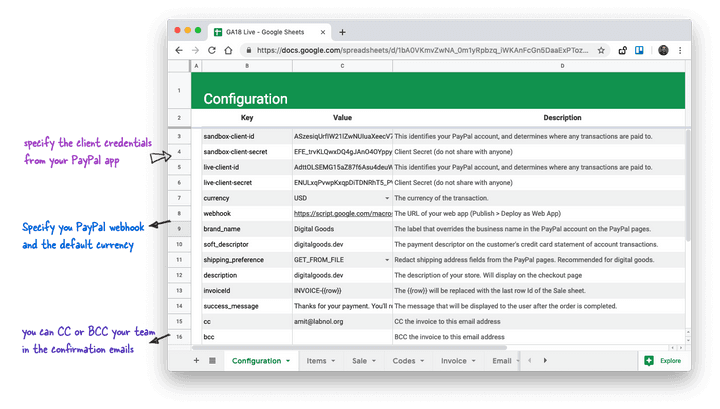
На листе есть несколько других обязательных полей. Выберите валюту по умолчанию, параметры доставки (независимо от того, хотите ли вы зафиксировать адрес покупателя), укажите название своего бренда и программный дескриптор (это будет отображаться в выписке по кредитной карте покупателя).
Перейдите в меню «Цифровые товары» на листе (оно находится рядом с меню « Справка» ) и выберите «Проверить конфигурацию PayPal», чтобы проверить, работает ли соединение PayPal и Google Sheets.
Шаг 4. Добавьте свои цифровые продукты
Перейдите на лист «Товары» и введите ставку налога по умолчанию в ячейку E1. Затем добавьте на лист один или несколько товаров, по одному в каждой строке. Вам нужно только указать цену товара в столбце D, налог и общая сумма автоматически рассчитываются на основе налоговой ставки, установленной в E1.
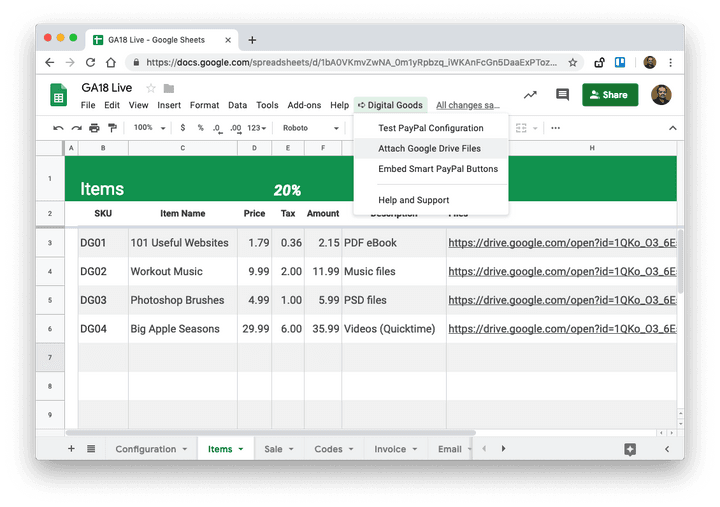
Чтобы прикрепить файлы к цифровому продукту, выделите ячейку в столбце «Файлы», затем перейдите в меню « Цифровые товары » и выберите « Прикрепить файлы с диска» . Он открывает средство выбора файлов Google, и вы можете выбрать один или несколько файлов с вашего Google Диска, которые будут отправлены покупателю после покупки соответствующего продукта.

Шаг 4: Создайте шаблон налоговой накладной
Перейдите на лист «Счет» и настройте шаблон счета. Вы можете использовать формулы, добавлять свои логотипы, применять стили в соответствии с вашим брендом, и шаблон будет преобразован в файл PDF и отправлен в виде вложения в электронные письма с подтверждением заказа.
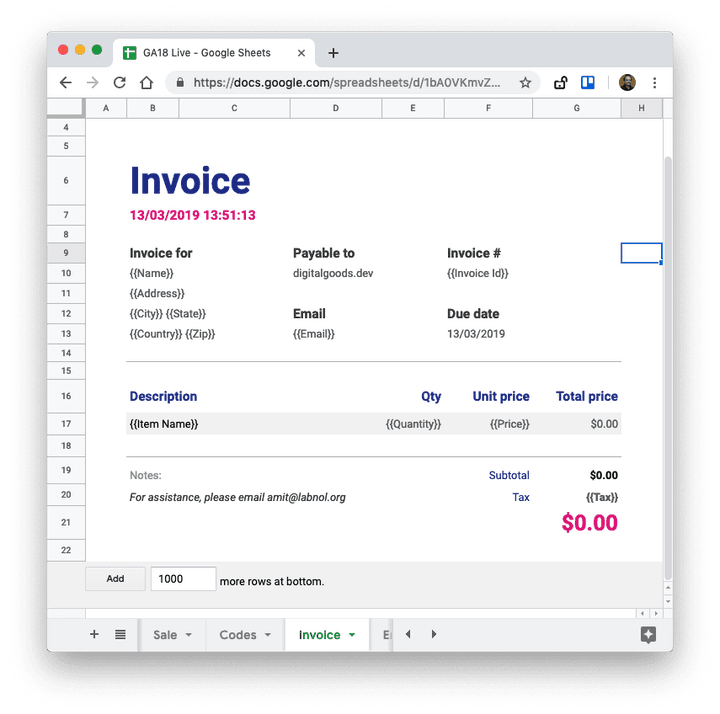
Шаблон счета-фактуры может включать маркеры мест, аналогичные тем, которые вы использовали в Document Studio. Например, переменная {{Имя}} будет заменена полным именем клиента, указанным в заказе PayPal. Переменная {{Email}} заменяется адресом электронной почты покупателя, а {{Invoice Id}} добавляет в ваш счет уникальный номер счета.
Шаг 5: Создайте электронное письмо с подтверждением заказа
Переключитесь на лист «Электронная почта» и создайте HTML-шаблон, который будет отправлен клиентам после завершения платежа. Электронное письмо будет автоматически включать файлы и счет в формате PDF в виде вложений, но вы можете настроить сообщение электронной почты и тему.
Первая строка на листе — это тема, а все остальное будет в теле сообщения. Электронные письма, такие как Mail Merge, могут быть персонализированы, и вы также можете использовать теги HTML для добавления изображений, ссылок и богатого контента в электронные письма.
Шаг 6. Проверьте свои кнопки PayPal
Теперь, когда вы добавили продукты в Google Sheet, пришло время протестировать интеграцию в режиме песочницы, прежде чем встраивать кнопки на ваш сайт.
Вернитесь на панель инструментов PayPal и выберите « Credit Card Generator » на правой боковой панели в разделе «Модели». Здесь вы можете генерировать случайные номера кредитных карт с датой истечения срока действия и CVV для тестирования кнопок оплаты PayPal в режиме песочницы.
В Google Sheet выберите « Цифровые инструменты » > « Встроить кнопки PayPal », чтобы сгенерировать HTML-код для встраивания ваших цифровых продуктов. Экран предлагает коды для встраивания как в режиме реального времени, так и в режиме песочницы.
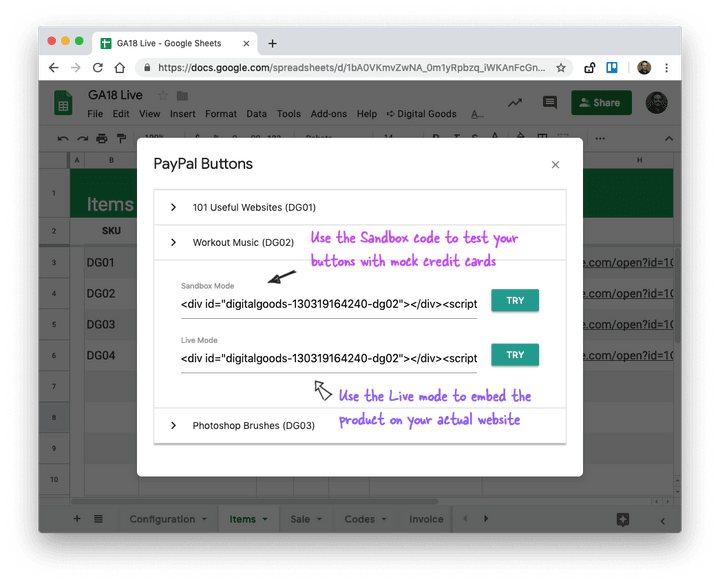
Нажмите кнопку «Попробовать» рядом с режимом «Песочница», и вы сможете протестировать кнопки прямо в Google Sheet. Щелкните значок кредитной карты, введите фиктивный номер кредитной карты и нажмите «Оплатить сейчас», чтобы завершить тестовую транзакцию.
PayPal вызывает Webhook и запускает рабочий процесс заказа. Перейдите на лист «Журналы», и вскоре вы найдете новую запись для транзакции, которую вы только что завершили. Откройте папку «Отправленные» в Gmail, и вы найдете копию письма, которое только что было отправлено покупателю.
Если ваша интеграция работает должным образом, перейдите в меню « Встроить PayPal » на листе и на этот раз скопируйте код встраивания для «живого» режима и вставьте его на свой веб-сайт. Ваш продукт теперь доступен, и любой человек в мире может купить его с помощью одноэтапной оплаты.
Вот пример электронного письма, которое будет отправлено покупателям после покупки.
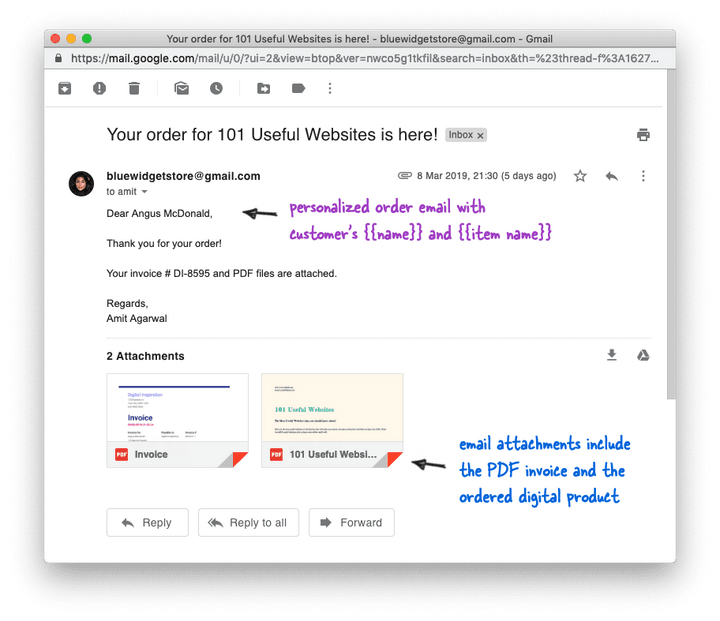
Все поступающие заказы можно отслеживать в режиме реального времени на вкладке «Продажи» в Google Таблице. Лист включает имя клиента, адрес электронной почты, сводку заказа и почтовый адрес покупателя. Адрес доступен только в том случае, если вы установили в настройках доставки параметр «GET_FROM_FILE».
Вы можете напрямую запустить Mail Merge с Gmail внутри этого листа, чтобы легко отправлять обновления продукта существующим клиентам. Если вы использовали PayPal до перехода на цифровые товары, поместите все электронные письма PayPal под новую метку Gmail, извлеките адреса электронной почты из листа и используйте этот список для слияния.
Как продавать уникальные лицензионные ключи и коды
В некоторых компаниях вы можете захотеть отправить клиенту уникальные коды. Это могут быть номера лицензий для разблокировки программных приложений (как мы делаем в Digital Inspiration), пароли для доступа к потоковым видеокурсам, купоны на скидку, подарочные карты, регистрационные номера мероприятий и многое другое.
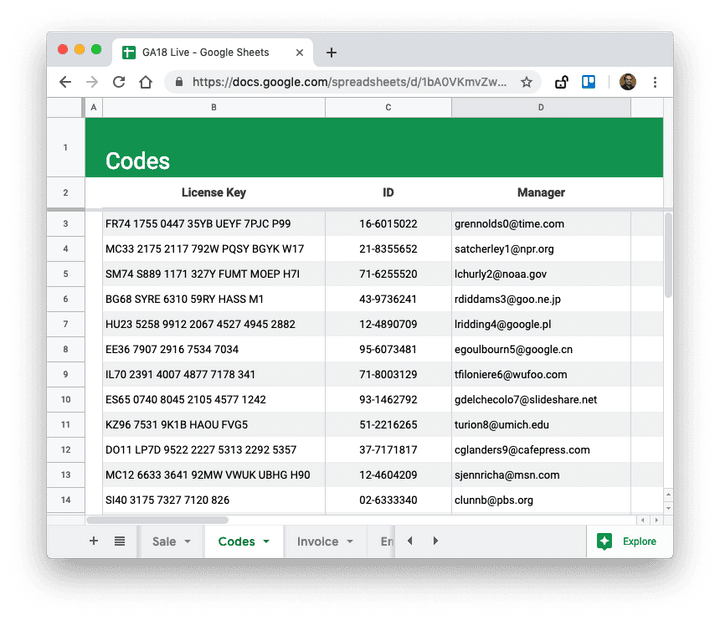
Вы можете легко отправить уникальный лицензионный код с помощью Digital Goods. Откройте лист «Коды» в электронной таблице и поместите предварительно сгенерированный список кодов в одну из колонок. Дайте этому столбцу заголовок, как показано на скриншоте выше. Затем включите {{название столбца}} в сообщение электронной почты, и вместо маркера будет добавлен уникальный код.
Внутри приложение просматривает последнюю строку листа «Продажа» (текущий заказ), извлекает коды из той же строки в листе «Коды» и добавляет их в вашу электронную почту и счет.
Советы по устранению неполадок
Видеоруководство очень подробно объясняет весь рабочий процесс, но если вы все еще сталкиваетесь с какими-либо проблемами, вот несколько советов:
- Перейдите на лист конфигурации и установите «да» для параметра отладки. Затем выполните тестовую транзакцию в режиме песочницы и проверьте лист журналов на наличие ошибок.
- Перейдите в меню «Цифровые товары» и снова запустите «Проверить конфигурацию», чтобы убедиться, что ваша песочница PayPal и действующие учетные данные верны.
- PayPal в редких случаях может задержать доставку вебхуков. Перейдите на панель инструментов PayPal и выберите Веб-перехватчики (ссылка), чтобы получить список недавно обработанных событий веб-перехватчиков и их статус. Вы можете открыть кейс на paypal-techsupport.com для получения помощи.
- Убедитесь, что вы не переименовали и не удалили ни один из исходных листов в скопированной таблице Google.
- Откройте Chrome Dev Tools, перейдите на вкладку «Сеть» и убедитесь, что ваши блокировщики рекламы не блокируют скрипт PayPal.
Если вы не можете решить проблему, задайте свой вопрос на сайте digitalinspiration.support.
Продавать цифровые товары